
Ulasan & Alternatif Buka Kunci SmallPDF: Hapus Kata Sandi PDF Online/Offline

Apakah Anda bergulat dengan file PDF yang terkunci dan mencari solusi yang mudah? SmallPDF Unlock bisa menjadi alat bantu Anda. Baik Anda baru dalam membuka kunci PDF atau sedang mencari alternatif yang efisien, memahami SmallPDF Unlock sangatlah penting.
Alat ini menawarkan pendekatan langsung untuk menghilangkan batasan PDF, memungkinkan pengguna mengelola dokumen mereka dengan mudah. Dari aksesibilitas gratis hingga fitur-fiturnya yang canggih, SmallPDF Unlock menonjol di bidang alat manajemen PDF.
Mari jelajahi apa yang ditawarkan SmallPDF Unlock, fitur utamanya, dan perbandingannya dengan metode membuka kunci lainnya.

Sebelum menggunakan aplikasi buka kunci PDF apa pun, hal pertama yang harus dilakukan adalah mengetahui lebih banyak tentangnya. Pelajari tentang fitur penghapus kata sandi SmallPDF, harga, fungsionalitas, dan lainnya di bawah.
Ini adalah perangkat lunak online yang dirancang untuk menghapus enkripsi dari file PDF . Gunakan untuk membuka kunci PDF yang berbeda dengan kata sandi terbuka. Aplikasi ini berfungsi pada perangkat yang berbeda, dan Anda dapat menggunakannya secara online atau offline.
Perhatikan bahwa membuka kunci SmallPDF adalah bagian dari banyak aplikasi PDF lainnya bernama SmallPDF. Sederhananya, SmallPDF adalah perusahaan alat manajemen dokumen yang menawarkan beragam aplikasi PDF, termasuk buka kunci SmallPDF PDF.
Gratis untuk menggunakan buka kunci SmallPDF. Ada versi gratis dan uji coba gratis. Tapi itu tidak membuatnya sepenuhnya gratis. Opsi berlangganan bulanan dan tahunan tersedia bagi mereka yang bersedia membayar untuk fitur premium tambahan.
Apakah Anda bekerja sebagai tim, dan pekerjaan Anda lebih dari sekadar membuka kunci file PDF? Bisa berupa kompresi, penandatanganan, pengeditan, atau lainnya. Anda memerlukan SmallPDF versi berbayar untuk meningkatkan alur kerja Anda.
Berikut rincian paket dan harganya:
Mengetahui fitur-fiturnya penting karena Anda akan mengetahui apa yang membuat alat pembuka kata sandi PDF ini luar biasa. Berikut lima fitur yang akan membuat Anda bersemangat untuk menikmatinya:
SmallPDF Unlock adalah aplikasi hebat dengan solusi yang dapat ditindaklanjuti dan dapat Anda andalkan. Ada beberapa hal tentang aplikasi ini yang Anda sukai. Namun, ada pula yang harus diperbaiki untuk perbaikan - ini tidak 100% sempurna. Mari kita rangkum dalam pro dan kontra di bawah ini.
Anda sekarang tahu beberapa hal yang diharapkan dari alat pembuka kunci PDF ini. Tapi bagaimana cara kerja buka kunci SmallPDF? Ada dua metode utama yang terlibat - online dan offline. Kami akan melihat cara membuka proteksi PDF dengan SmallPDF menggunakan setiap metode.
Langkah 1. Unggah PDF Anda yang dilindungi. Lakukan ini dengan mengklik PILIH FILE , dan sebuah jendela akan terbuka untuk memungkinkan Anda menambahkan PDF yang diamankan. Cara lain untuk menambahkan PDF terenkripsi adalah dengan menggunakan teknik gerakan drag-and-drop pada antarmuka aplikasi.
Bahkan ketika Anda telah mengamankan PDF yang disimpan di Google Drive atau Dropbox, Buka Kunci PDF dengan SmallPDF memungkinkan Anda mengaksesnya untuk dibuka kuncinya.

Langkah 2. Selanjutnya, konfirmasikan bahwa file yang dilindungi adalah milik Anda. Lakukan ini melalui centang kotak sederhana, lalu klik Buka Kunci PDF .
Langkah 3. Masukkan kata sandi yang benar, lalu klik UNLOCK . Proses penghapusan kata sandi segera dimulai.
Langkah 4. Klik Unduh . Pada titik ini, Anda dapat menyimpan PDF yang dilindungi tanpa kata sandi di lokasi pilihan Anda.
Apakah Anda lebih suka mengunggah PDF terenkripsi secara offline tanpa bergantung pada koneksi internet? Ini cepat dan mudah, dan Aplikasi Desktop SmallPDF memungkinkannya. Anda mendapatkan aplikasi ini melalui langganan berbayar atau uji coba gratis yang mudah diakses dari situs web.
Lakukan hal berikut untuk membuka kunci PDF secara offline di Windows atau Mac Anda dengan pembuka kunci SmallPDF:
Langkah 1: Mulailah dengan mengunduh dan menginstal aplikasi desktop, lalu buka untuk memulai proses.
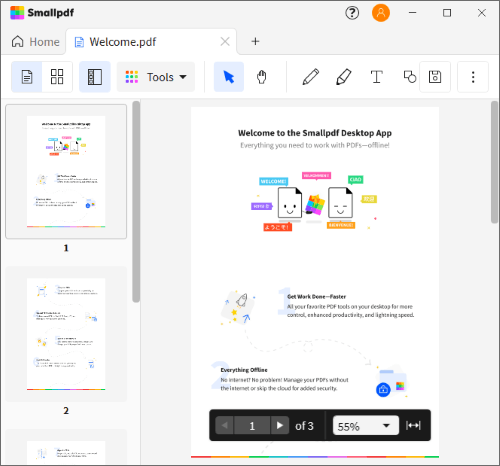
Langkah 2: Pilih alat buka kunci PDF dari panah bawah Alat . Selanjutnya, tekan Buka Kunci ; itu dapat diakses dari sisi kiri antarmuka aplikasi.
Langkah 3: Seret dan lepas PDF Anda; tekan Buka Kunci untuk membuka proteksi PDF Anda.
Baca terus dan pelajari metode populer yang dapat Anda pertimbangkan untuk menghapus keamanan kata sandi ketika tidak lagi diperlukan dalam file PDF Anda.
Apakah Anda menginginkan alternatif yang menawarkan lebih dari sekadar alat buka kunci SmallPDF dan banyak alternatif lainnya? Tidak perlu mencari lagi! Gunakan Coolmuster PDF Password Remover , dan Anda akan menyukai pengalaman yang mulus.
Dari desain hingga fungsionalitas, Anda akan menyadari bahwa aplikasi kredibel ini mengutamakan efisiensi, kecepatan, dan kemudahan penggunaan untuk melayani Anda dengan lebih baik. Penghapusan kata sandi tidak lagi membuat frustrasi. Dengan fitur buka kunci PDF yang tak tertandingi dan terkini, membuka kunci file menjadi sangat mudah.
Hanya dengan beberapa klik, Anda akan melihat potensi penuh dari aplikasi ini. Aplikasi ini tersedia untuk semua komputer Windows 7, 8, 10, dan 11.
Fitur Coolmuster PDF Password Remover :
Lebih lanjut tentang mengapa menggunakan Coolmuster PDF Password Remover dibandingkan pesaingnya:
Siap untuk memulai?
Ikuti tiga langkah berikut untuk membuka kunci PDF Anda dengan Coolmuster PDF Password Remover :
01 Unduh, instal, dan buka aplikasi. Klik Tambahkan File untuk menambahkan PDF Anda. Pendekatan drag-and-drop juga akan membantu Anda mengunggah dokumen.
02 Pilih PDF yang akan dibuka dengan mencentang kotak dialog kecil. Selanjutnya, pilih lokasi untuk menyimpan PDF Anda yang tidak terkunci dari tombol menu Folder Output .

03 Klik Mulai . Proses membuka kunci akan segera dimulai. Jendela pop-up akan muncul ketika proses berakhir; klik Tampilkan di folder . Anda sekarang akan mengakses dokumen PDF yang tidak terkunci dari lokasi penyimpanan pilihan Anda.

Perangkat lunak pembuka kunci Adobe Acrobat bukanlah hal baru di pasar. Ini adalah pesaing buka kunci SmallPDF dan memiliki banyak fitur untuk membuat proses membuka kunci aman dan lancar.
Gunakan langkah-langkah ini untuk membuka kunci PDF Anda dengan Adobe menggunakan browser atau aplikasi desktop Anda di Mac atau Windows :
Langkah 1. Buka file PDF Anda di Adobe.

Langkah 2. Klik Buka kunci alat , buka Lindungi , lalu Enkripsi .
Langkah 3. Klik Hapus Keamanan . Klik OK untuk membuka kata sandi. Jika kata sandi diperlukan, ketikkan, konfirmasi, dan klik OK .

Alat buka kunci iLovePDF adalah alternatif lain yang dapat Anda andalkan secara online jika Anda menyukai aplikasi efisien dengan antarmuka yang mudah digunakan dan dinavigasi. Ini memungkinkan Anda mengunggah berbagai file PDF terbatas dan membuka kunci masing-masing file dengan mudah.
Berikut adalah langkah-langkah untuk memandu Anda dalam membuka kunci PDF Anda dengan iLovePDF online:
Langkah 1. Akses situs web iLovePDF dari browser komputer pilihan Anda dan pilih alat Buka Kunci PDF .

Langkah 2. Selanjutnya, buka Pilih file PDF . Pilih PDF yang Anda ingin tidak dibatasi. Alternatifnya, seret dan letakkan file pada antarmuka aplikasi. Aplikasi ini juga memungkinkan Anda mengunggah PDF untuk dibuka kuncinya dari Google Drive dan Dropbox .

Langkah 3. Klik Buka Kunci PDF untuk menghapus proteksi kata sandi. File diunduh secara otomatis. Anda dapat memilih untuk menyimpannya di lokasi pilihan Anda sesudahnya.
Kesederhanaan dan keserbagunaan aplikasi buka kunci SmallPDF menjadikannya pilihan yang baik bagi mereka yang memiliki komputer dengan sistem operasi berbeda dan ingin membuka kunci PDF. Jika detail alat yang dibahas dalam artikel ini terdengar seperti sesuatu yang harus Anda coba, jangan ragu untuk mencobanya.
Namun tetap saja, Anda pasti menyadari dari ulasan buka kunci SmallPDF ini bahwa ada alat yang lebih kuat dan akomodatif. Kami mengacu pada Coolmuster PDF Password Remover . Ini adalah alternatif paling direkomendasikan untuk membuka kunci PDF. Lakukanlah.
Artikel Terkait:
Adobe Merge PDF & Alternatif: Gabungkan PDF [Diperbarui]
Cara Menggabungkan Banyak PDF menjadi Satu
Cara Mengirim PDF yang Dilindungi Kata Sandi dalam 6 Cara Berbeda





